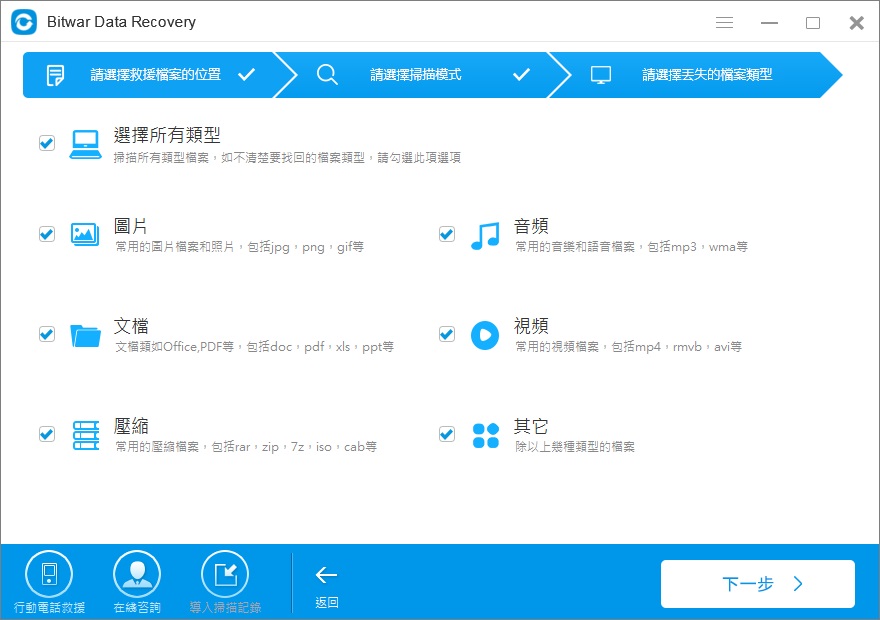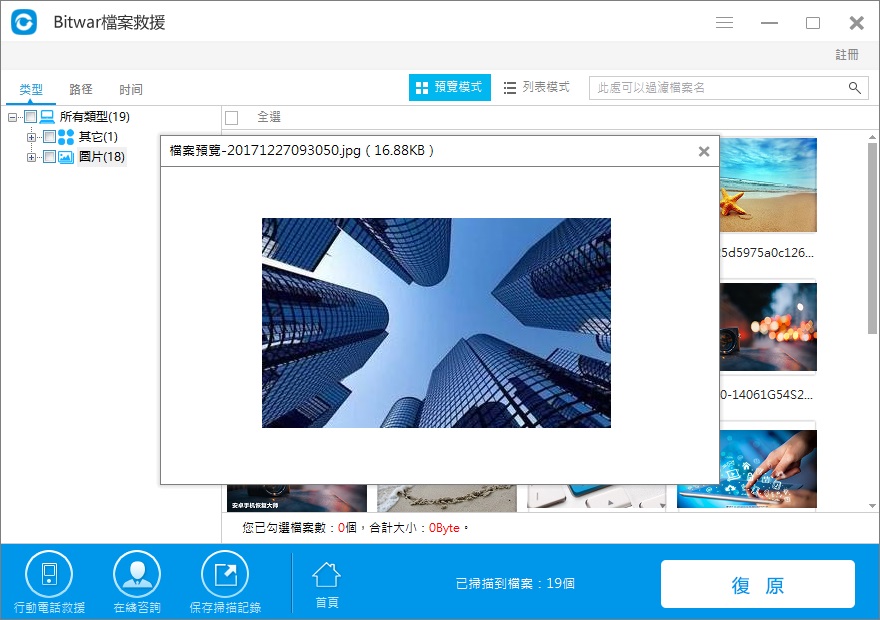我們知道,當您格式化磁碟或硬碟時,將會刪除它們上邊所有資料,所以格式化前備份資料是我們首要做的事情。但是,有時候,我們還是忘記了備份,或者因為硬碟出現的種種問題,比如我們將外接式硬碟連接至電腦,電腦則提示說外接式硬碟未格式化,並詢問是否要格式化。此時我們無法事先備份檔案,此時如何搶救因外接式硬碟格式化而丟失的檔案呢?
誤格式化不用說了,但有時,為什麼電腦會彈出說外接式硬碟未格式化呢?
因為每台軟碟和硬碟都需要進行格式化成特定檔案系統,以準備讓儲存媒體變成可使用。在這種情況下,當您的硬碟尚未準備好在您的作業系統下使用,或者已被損壞並無法再讀取資料時,通常會發生這個錯誤。要解決這麼問題,您可以先救援要求您格式化的外接式硬碟資料再再將RAW外接式硬碟格式化為NTFS.
所以,不管是救援誤格式化的外接式硬碟丟失的檔案,還是先救援提示格式化的RAW外接式硬碟丟失的檔案。您都需要用到檔案救援。
所以這裡推薦大家使用一款高效、應用廣泛且目前免費的檔案救援軟體————Bitwar Data Recovery。
Bitwar Data Recovery檔案救援軟體旨在輕鬆救援從Windows PC的硬碟驅動器、SSD、外接式硬碟、記憶卡,USB隨身碟,SD卡,數碼相機,多媒體播放機和其他存儲裝置中刪除,格式化或無法訪問的檔案,如文檔、圖片、音頻、視頻等。此外,該程式可以支持在救援前允許您預覽掃描到的常用類型檔案,以幫您更快確定救援到您需要的檔案。
救援前的準備
一:停止使用外接硬碟當您要救援格式化的外接式硬碟丟失的檔案之前,請及時停止使用該硬碟做任何操作。這樣做的目的是防止你的外接硬碟被寫入新的資料而把需要救援的資料覆蓋。簡單來説,就是不要進行任何寫入動作,否則你遺失的資料很可能無法救回。
二:使用專業的資料救援軟體找回格式化資料
我們并沒有強大的知識去窺探外接硬碟中資料存儲的地方并將其完美提取和還原。但是專業的資料救援軟體可以。你可以嘗試使用Bitwar Data Recovery來緊急救援您因格式化或提示格式化的外接硬碟裡的資料。
在外接硬碟提示格式化時如何救援其重要的資料?
首先,在Bitwar官方網站下載Bitwar Data Recovery這個資料救援軟體並安装https://tw.bitwar.net/data-recovery-software/。安裝后,插入您提示格式化的外接硬碟。第一步:啟動安裝好的Bitwar Data Recovery軟體并將格式化的硬碟或RAW的提示要求格式化的外接式硬碟連接至該電腦,選中它,然後單擊"下一步"。
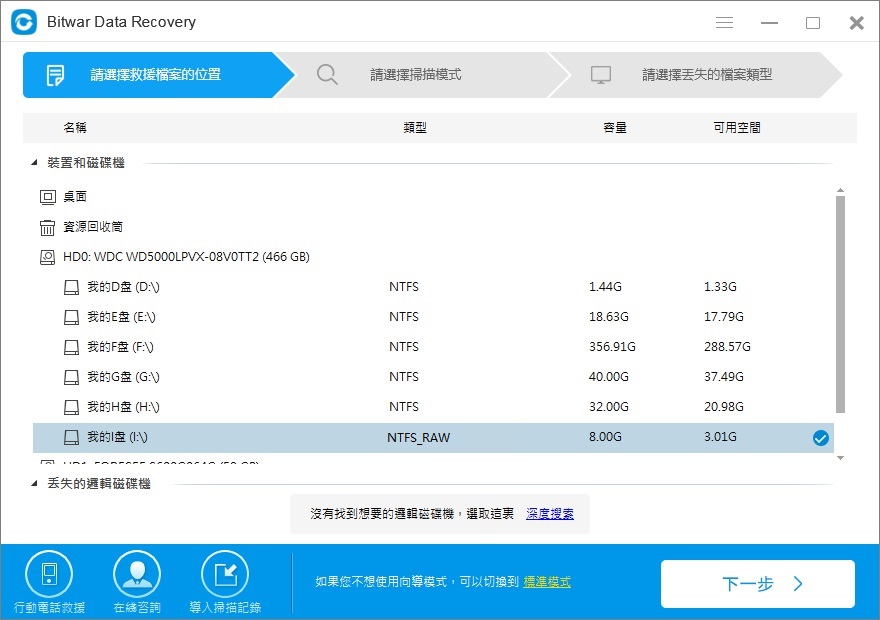
第二步:如果外接式硬碟已被格式化,請選擇"誤格式化掃描"。如果外接式硬碟提示格式化而未格式化时,请選擇"快速掃描",并單擊"下一步"。如果快速掃描后未找到外接硬碟丟失的檔案,則您可以再試試"深度掃描"進行對外接硬碟的進一步掃描。深度掃描會將該設備上所有的原始檔案全部找出來。但深度掃描所需時間偏久,且掃描到的檔案名会丟失,您可以根據檔案大小和檔案類型定位找到它。
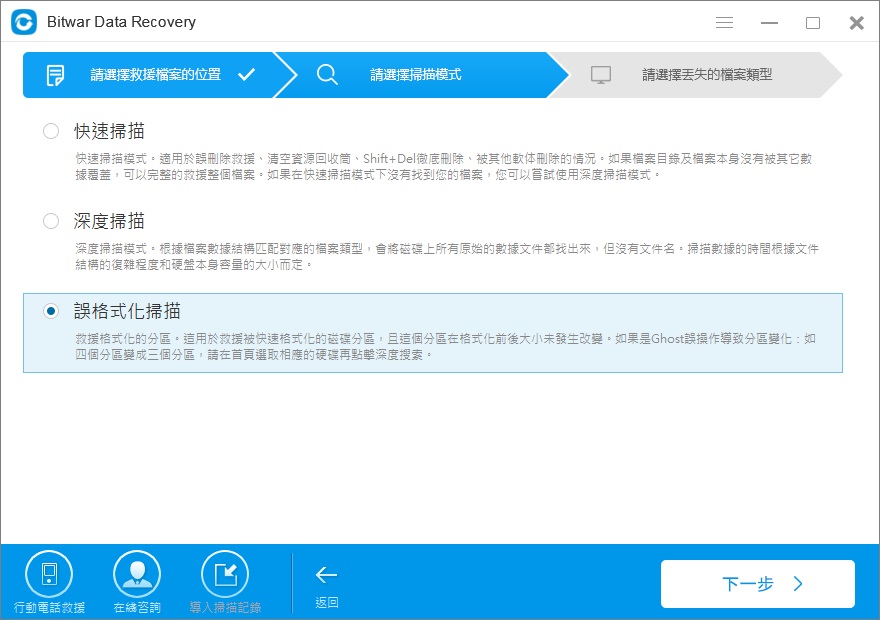
第三步:選擇被救援的檔案類型。如果您沒有明確要救援哪種類型的資料,那麼您可以選擇救援所有檔案類型。選定好後,程式將進入對外接硬碟的快速掃描。